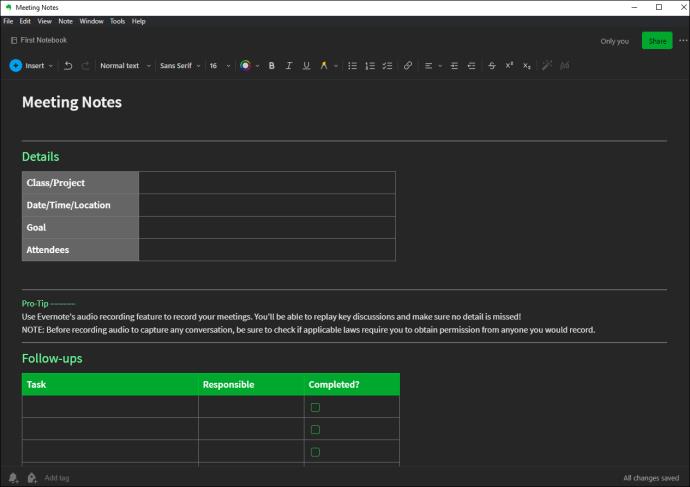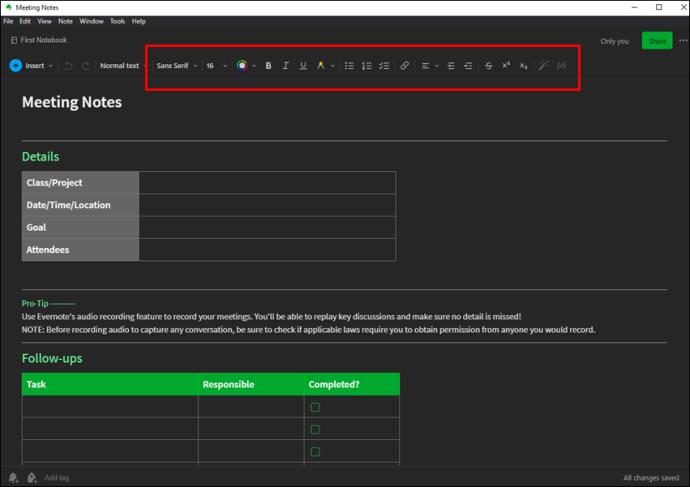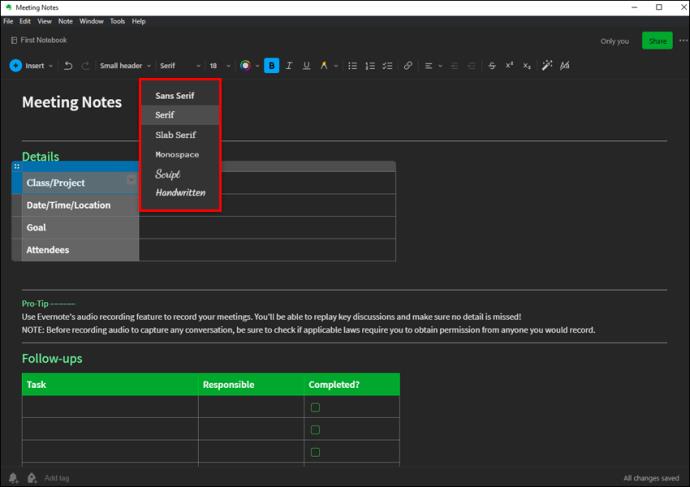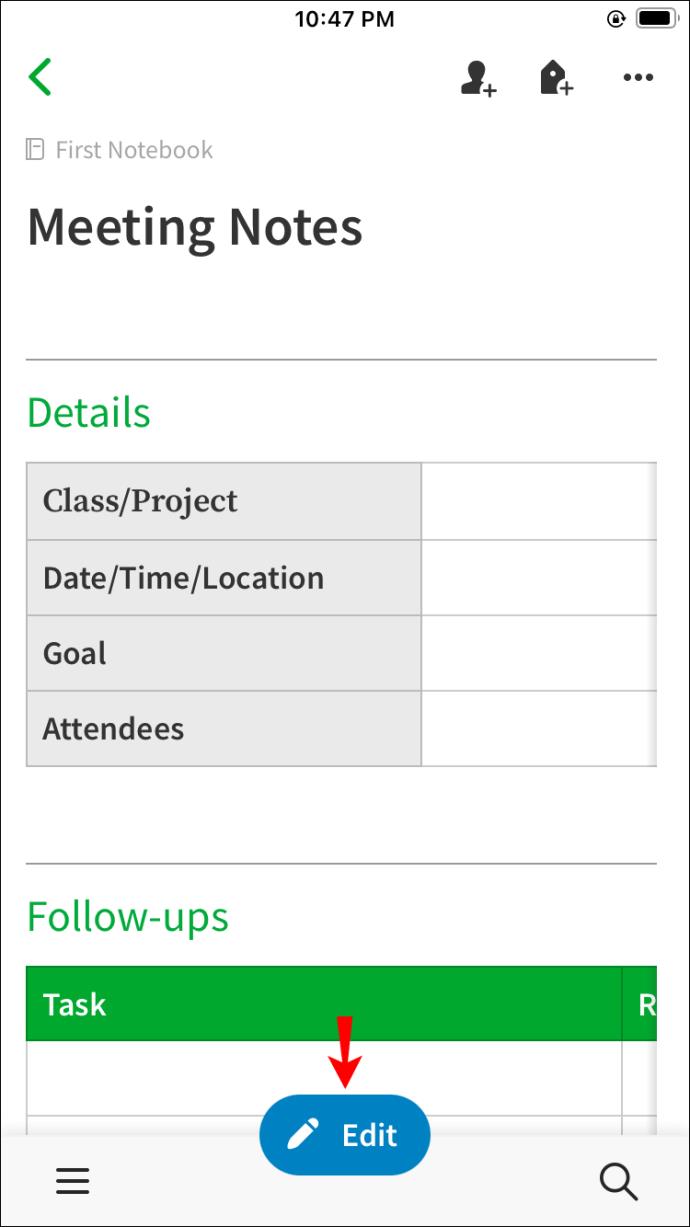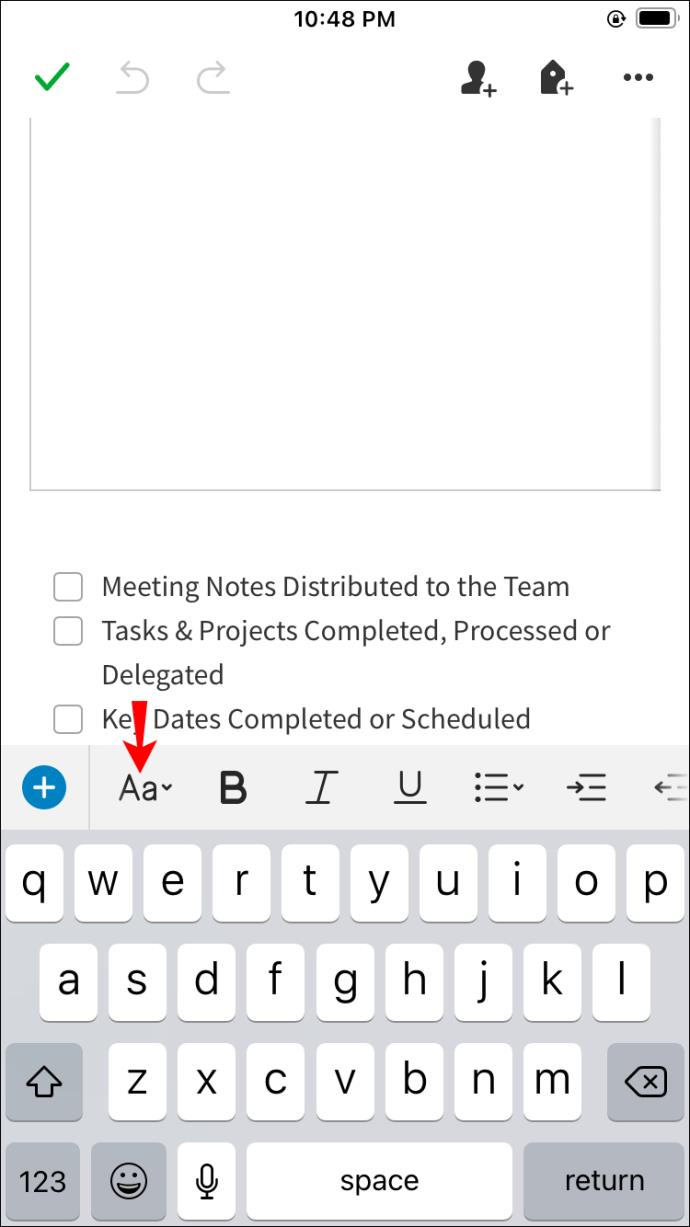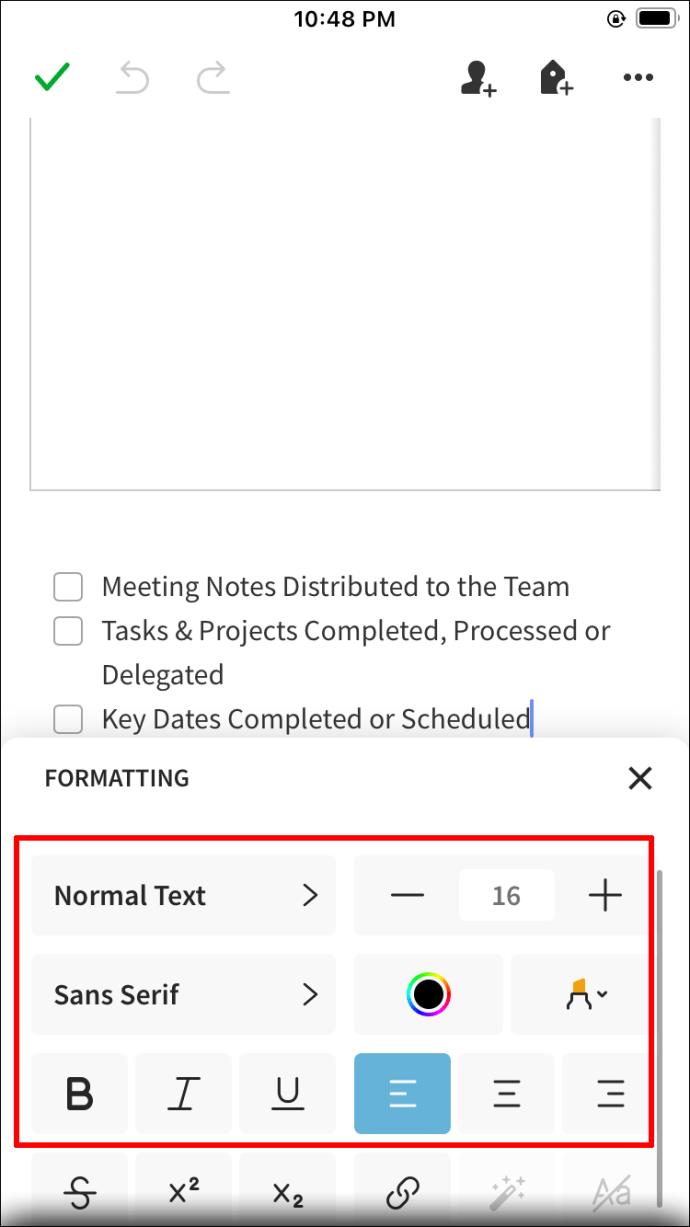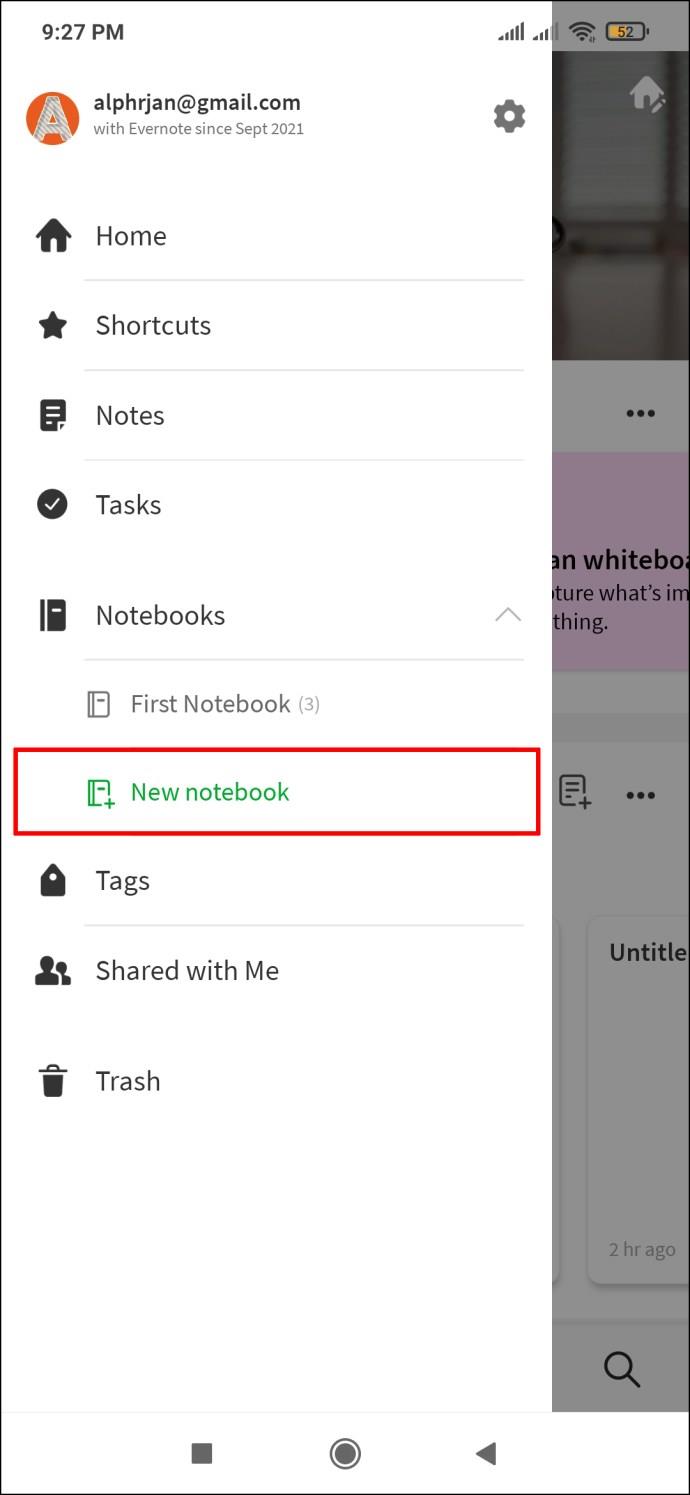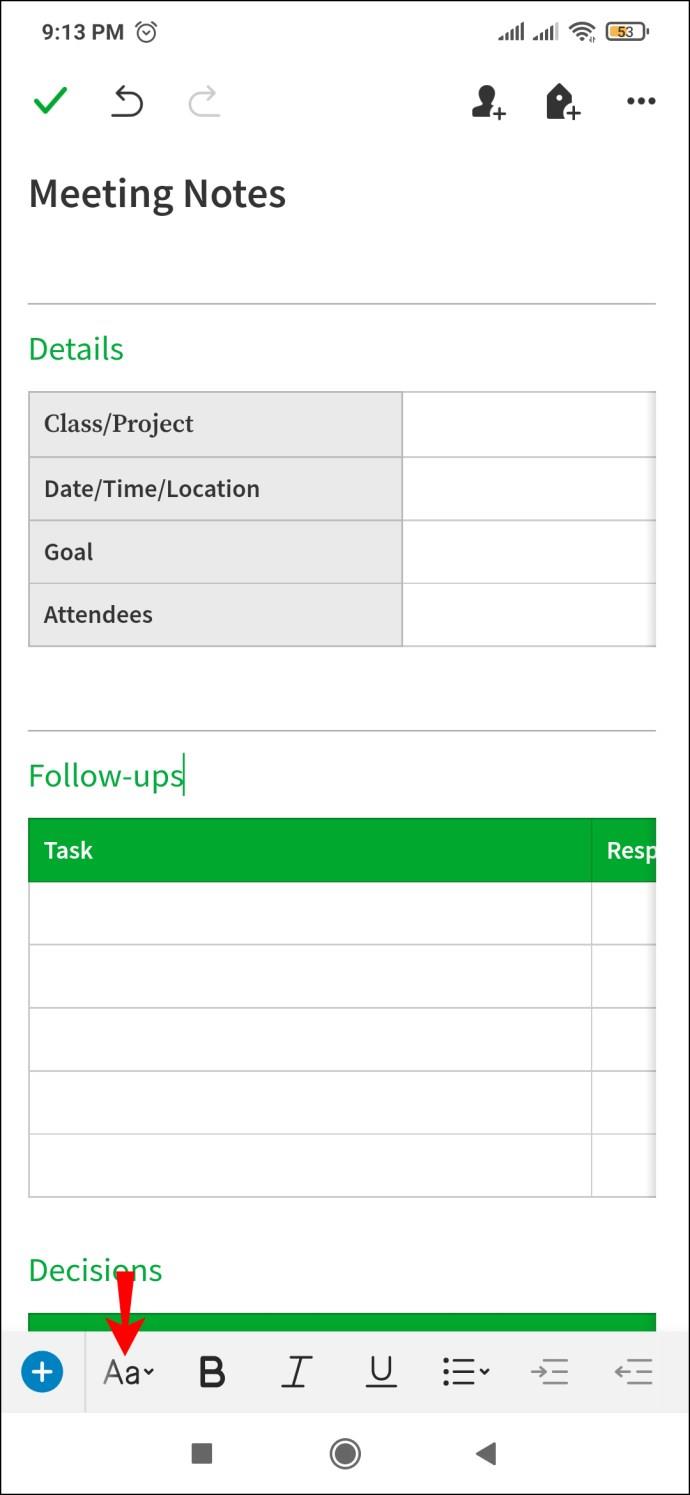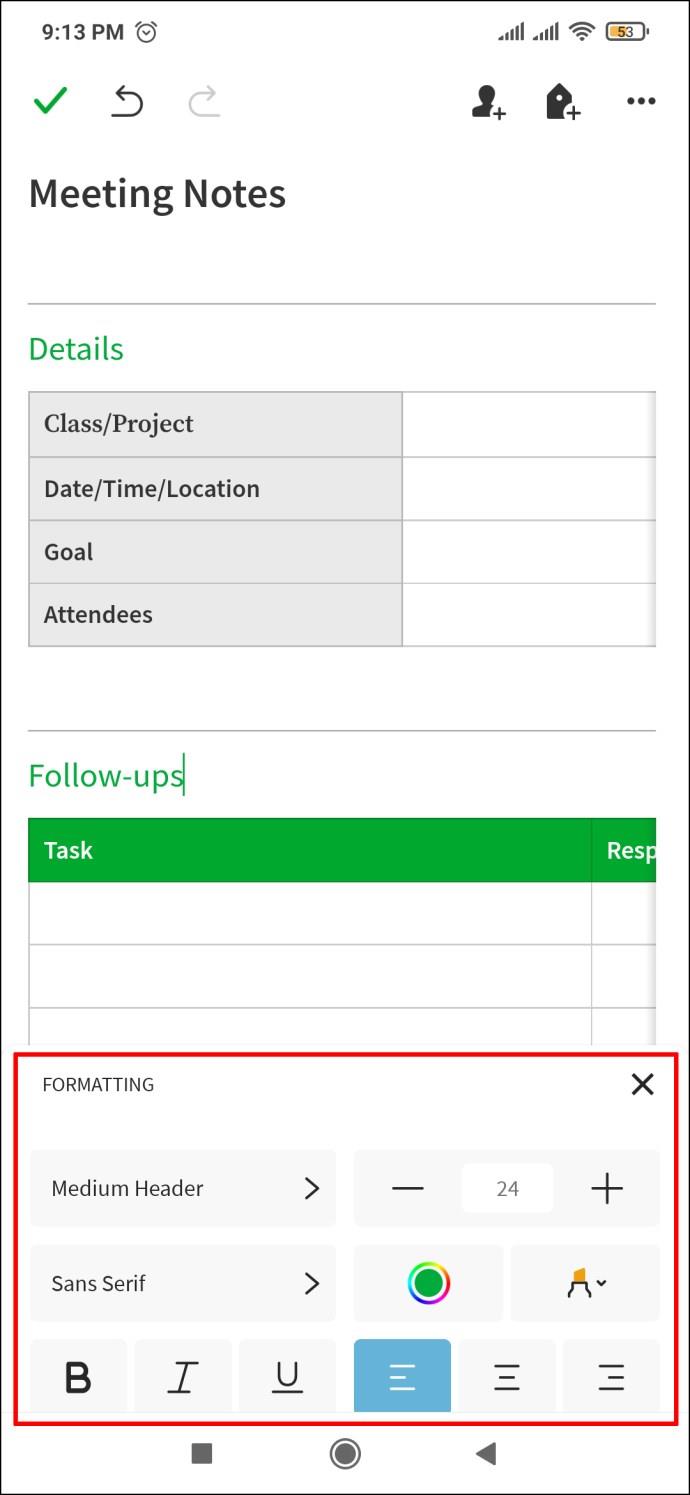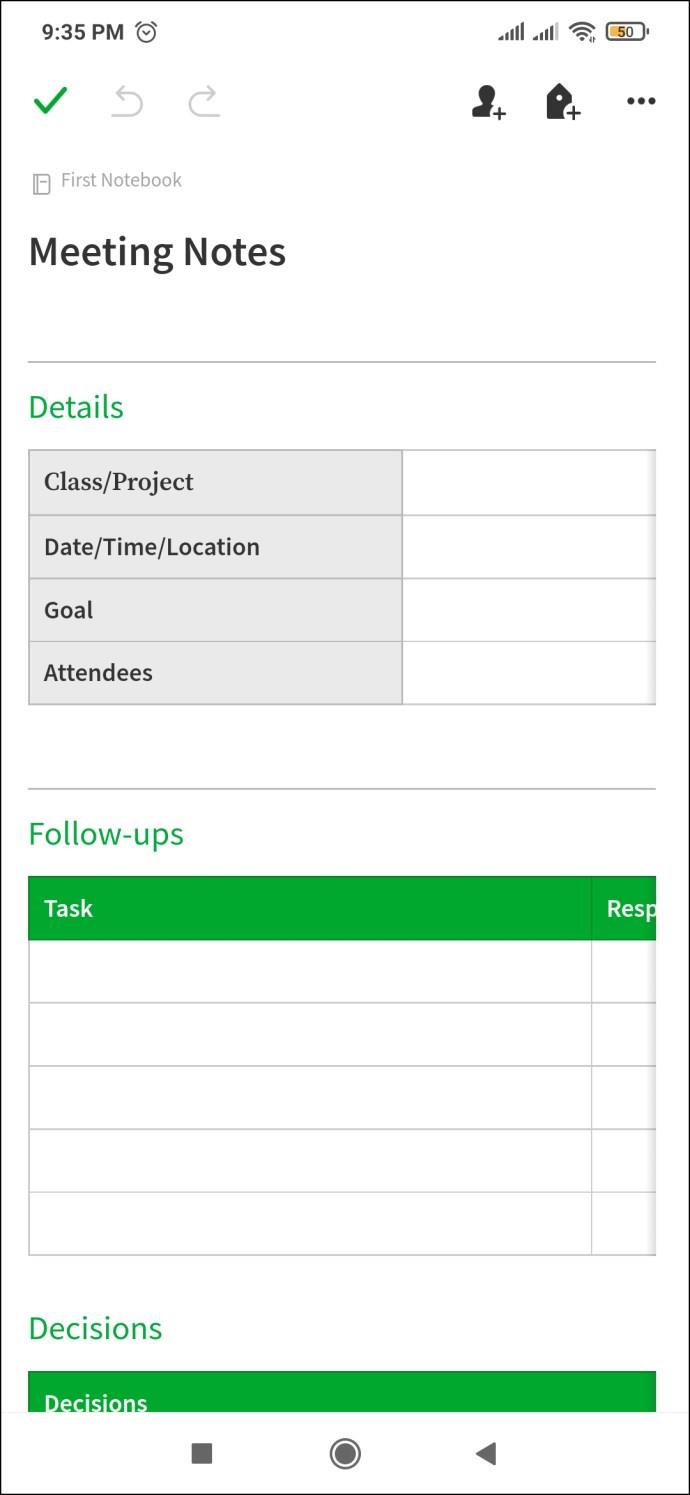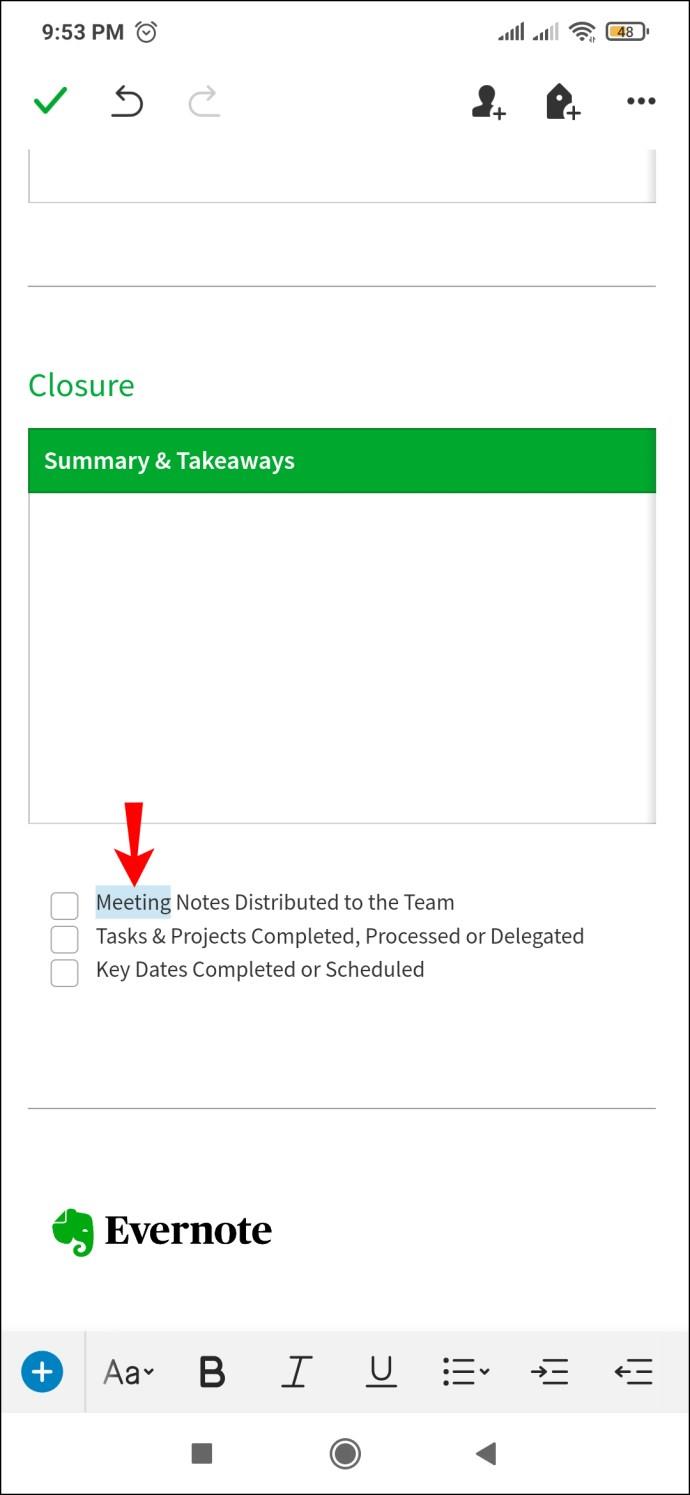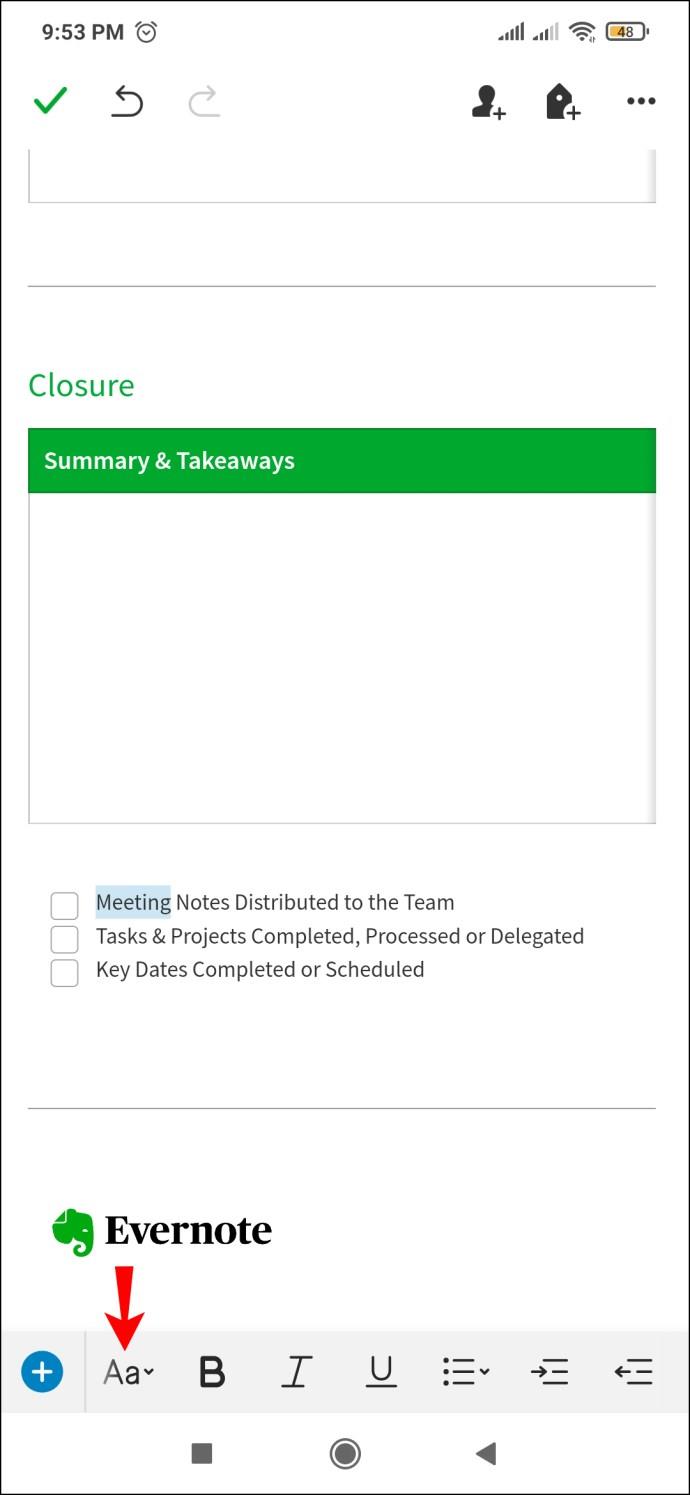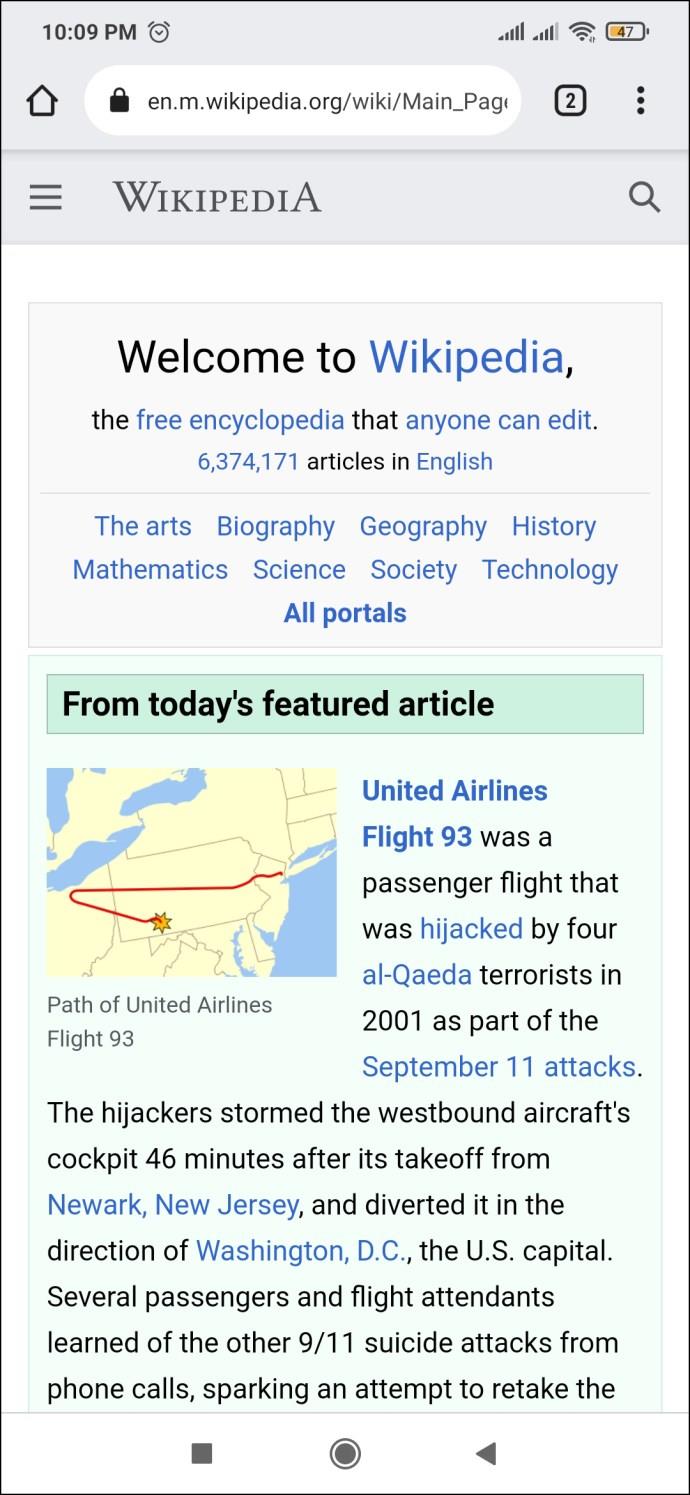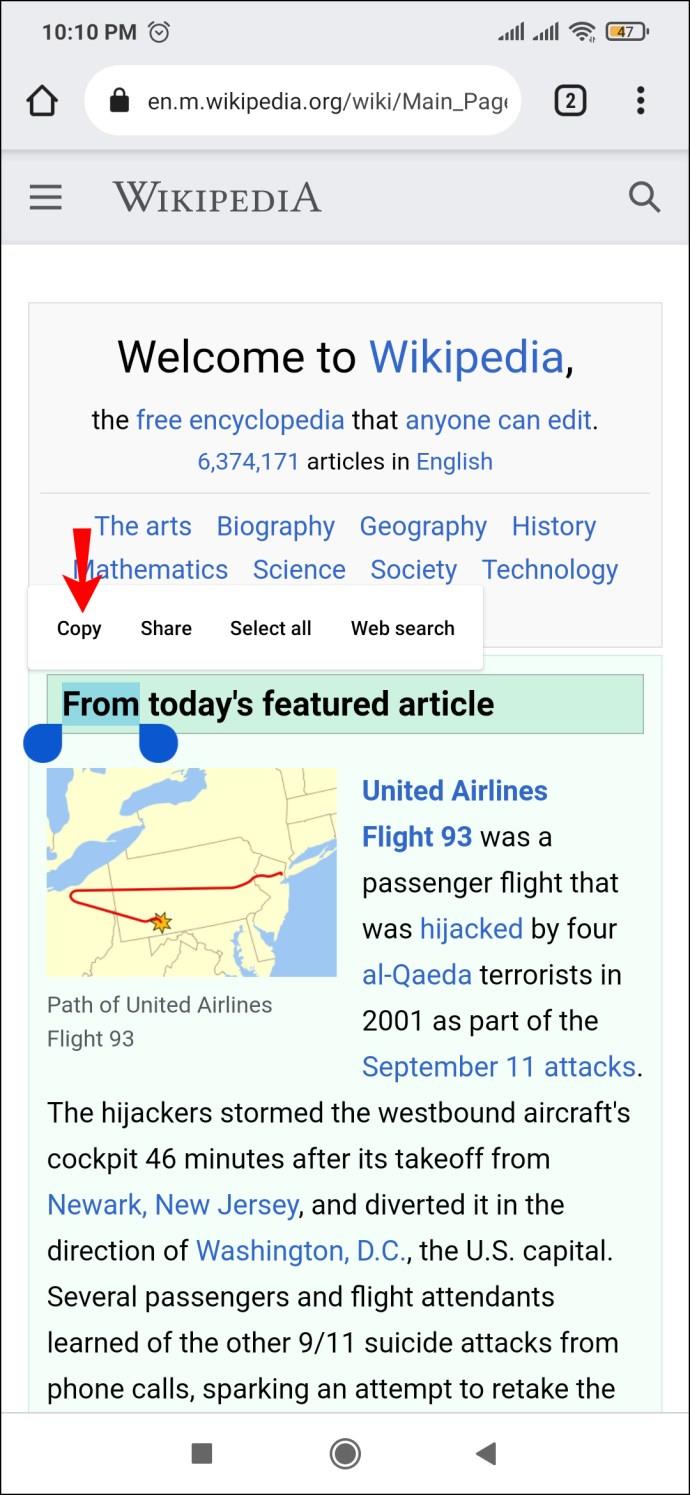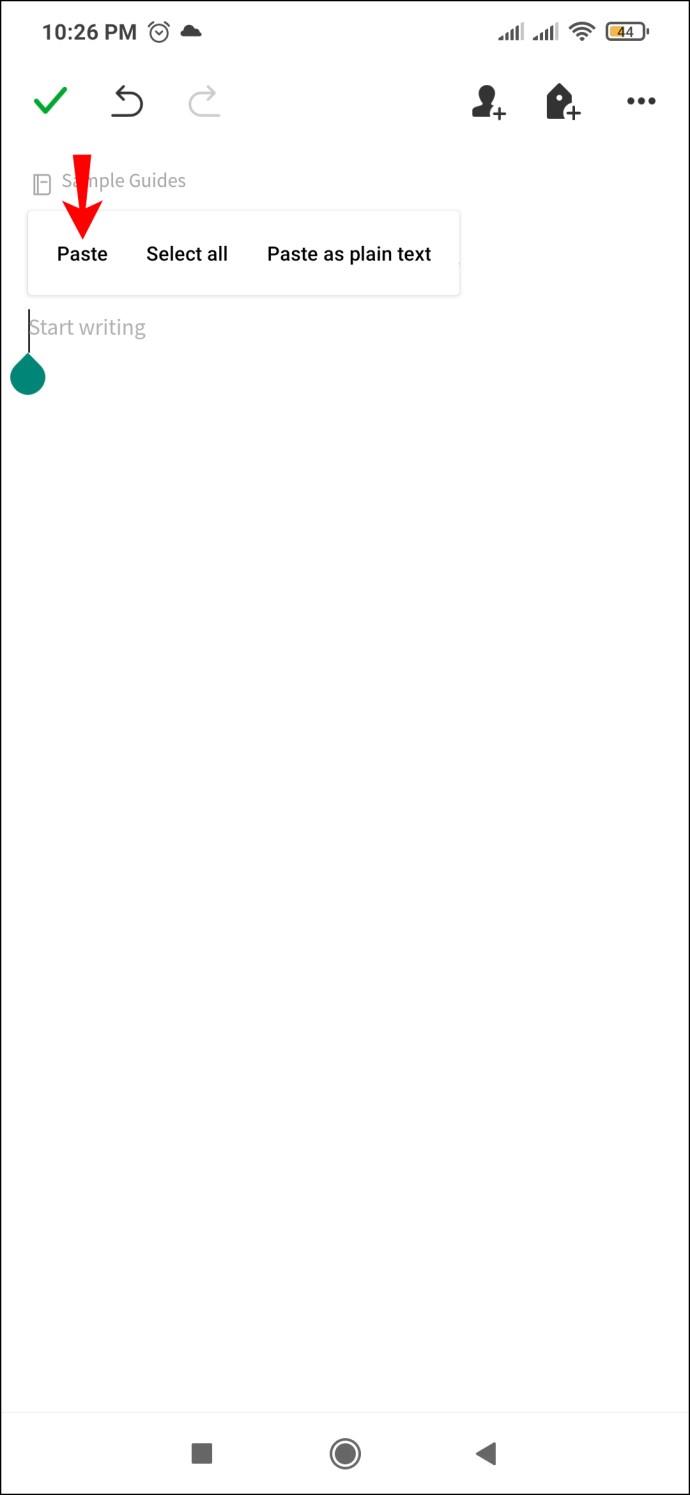Pautan Peranti
Dunia pengambilan nota telah menjadi agak kompetitif selama bertahun-tahun, dengan apl baharu yang menawarkan pelbagai ciri menarik. Kebanyakannya tidak dapat dibandingkan dengan kegemaran terpilih yang cenderung digunakan oleh orang ramai, terutamanya Evernote, yang juga dikenali sebagai "raja nota".

Walau bagaimanapun, setiap apl yang kaya dengan ciri dilengkapi dengan beberapa apl tersembunyi yang sentiasa agak kabur bagi pengguna biasa. Salah satu ciri ini ialah menukar fon lalai dalam Evernote. Walaupun sesetengah pengguna mungkin baik dengan fon lalai, sesetengah pengguna lebih suka menyesuaikan fon untuk apl ini.
Jika anda termasuk dalam kategori kedua, anda berada di tempat yang betul. Teruskan membaca untuk mengetahui lebih lanjut tentang menukar fon lalai dalam Evernote merentas pelbagai platform.
Cara Menukar Fon Lalai dalam Evernote pada PC
Salah satu perkara yang paling mudah tentang Evernote ialah ia menawarkan versi PC yang boleh anda muat turun dari tapak web rasmi mereka atau log masuk melalui penyemak imbas web dan mengakses semuanya terus dari sana. Jika anda pengguna Evernote untuk PC, menyesuaikan fon apl anda semudah 1-2-3.
Apa yang anda perlu lakukan ialah yang berikut:
- Buka dokumen kosong baharu atau buka dokumen lama yang sedang anda kerjakan.
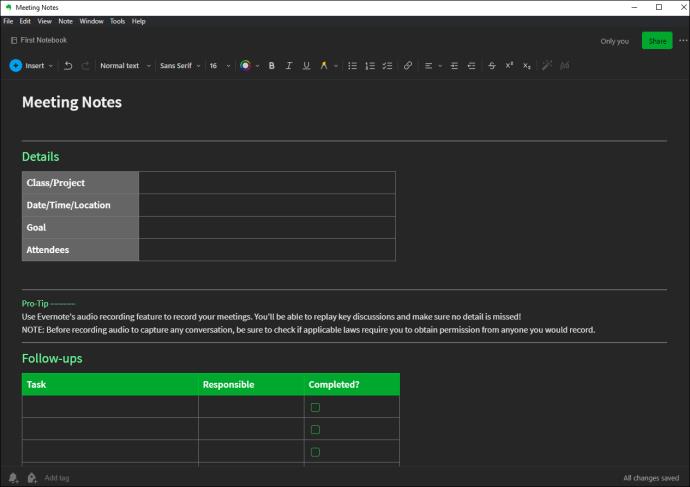
- Pada bar atas yang terletak betul-betul di atas dokumen, terdapat beberapa alat pengeditan seperti Sisipkan,
Tebal, Italic dan betul-betul di antaranya, terdapat pilihan Fon.
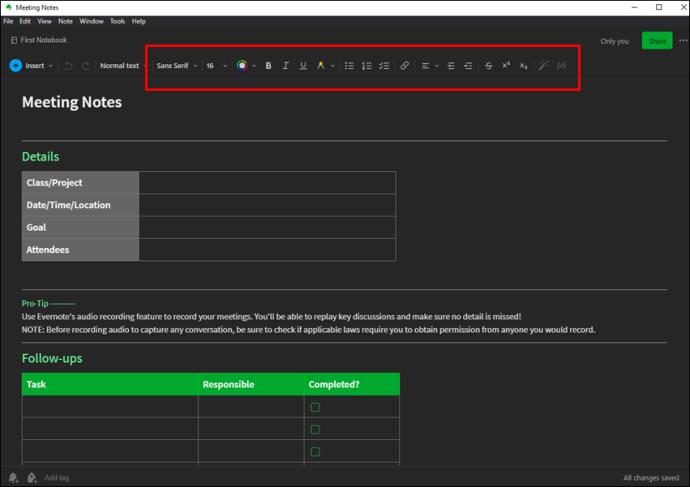
- Klik pada nama fon semasa yang dipaparkan, dan tukarkannya kepada mana-mana yang anda suka.
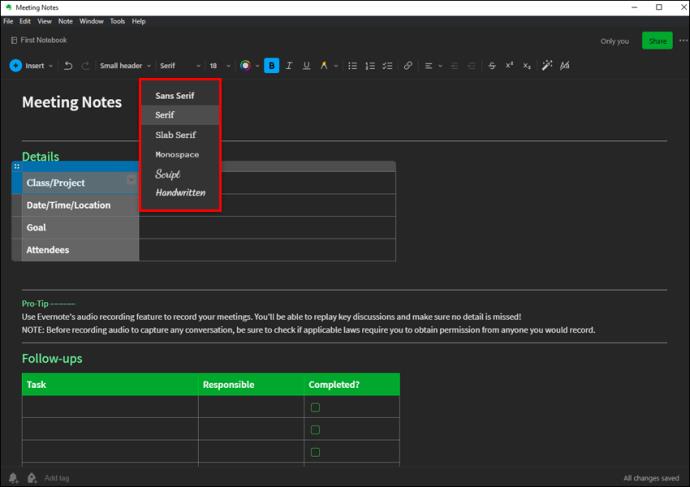
Cara Menukar Fon Lalai dalam Evernote pada Apl iPhone
Sama seperti versi PC, terdapat cara untuk menukar fon pada aplikasi iOS rasmi. Tiada cara untuk melakukan ini dalam versi sebelumnya apl ini dan orang ramai cuba mencipta banyak penyelesaian yang berbeza.
Nasib baik, pasukan di Evernote mendengar dan memberikan penyelesaian – dan ia adalah penyelesaian yang mudah. Begini cara melakukannya:
- Pergi ke tab Pengeditan yang terletak berhampiran bahagian atas papan kekunci.
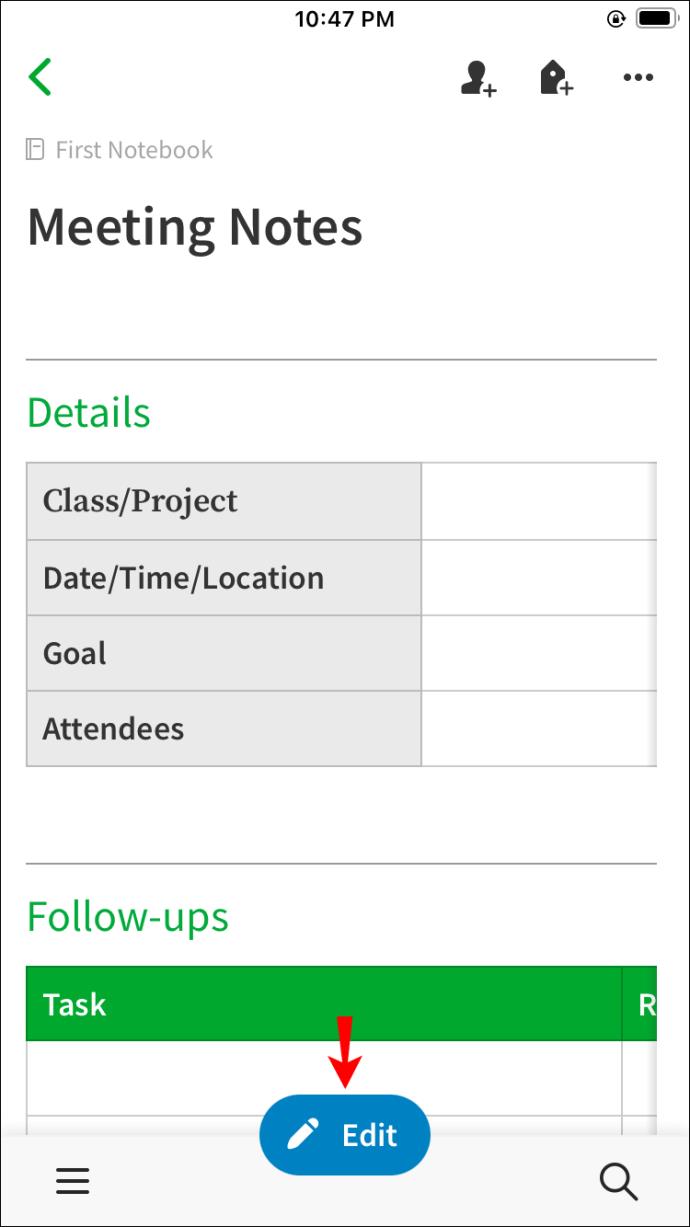
- Betul-betul di sebelah butang Sisip, terdapat huruf "A" dengan tiga garisan mendatar di sebelahnya. Pilih teks yang anda suka.
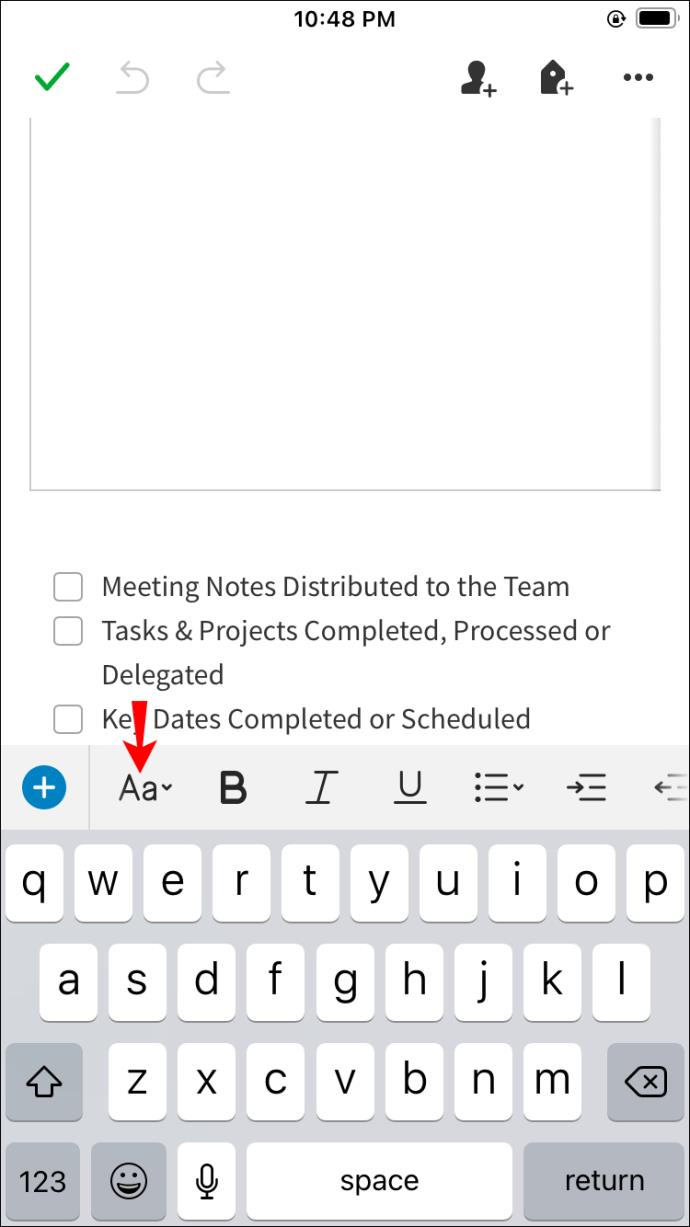
- Ketik pada butang "A".
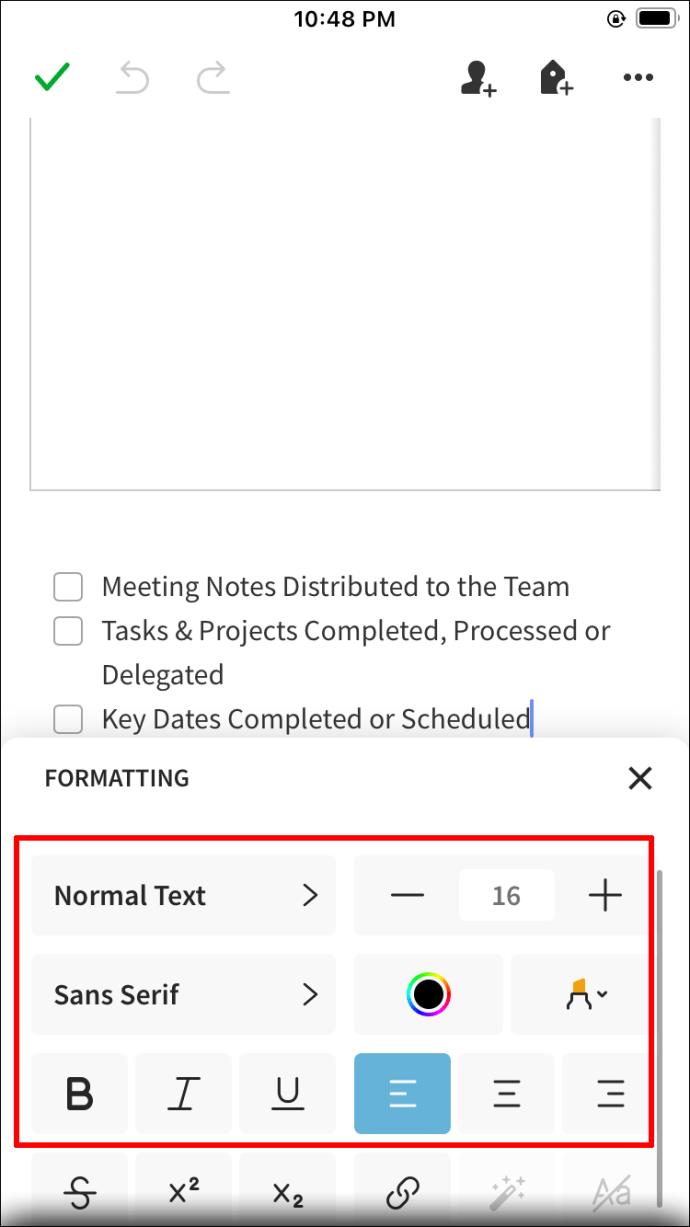
Cara Menukar Fon Lalai dalam Evernote pada Peranti Android
Terdapat beberapa penyelesaian berbeza untuk menukar fon dalam dokumen Evernote anda. Walau bagaimanapun, peranti Android mempunyai beberapa lagi pilihan daripada peranti lain. Ini mungkin kerana sistem Android adalah sumber terbuka, yang membolehkan segala-galanya menjadi lebih disesuaikan.
Walaupun menukar fon lalai pada peranti Android dilakukan sama seperti apl iOS, terdapat sedikit lagi yang boleh anda lakukan untuk menjadi kreatif dengan menggayakan nota dan dokumen anda. Cara pertama untuk menukar fon dalam Evernote ialah kaedah lalai berikut:
- Pada apl Evernote, buka nota baharu.
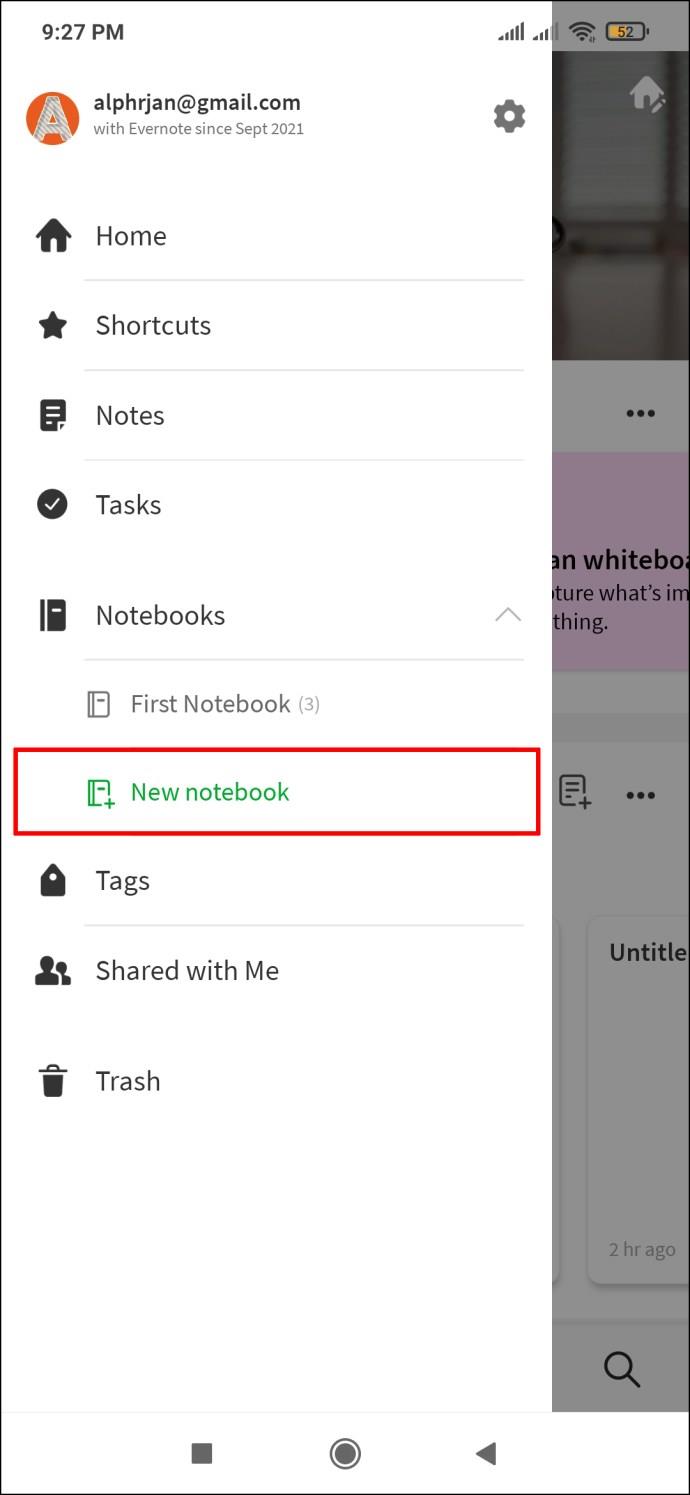
- Ketik pada huruf "A" dengan tiga garisan mendatar di sebelahnya. Butang ini terletak betul-betul di atas papan kekunci, pada tab Mengedit.
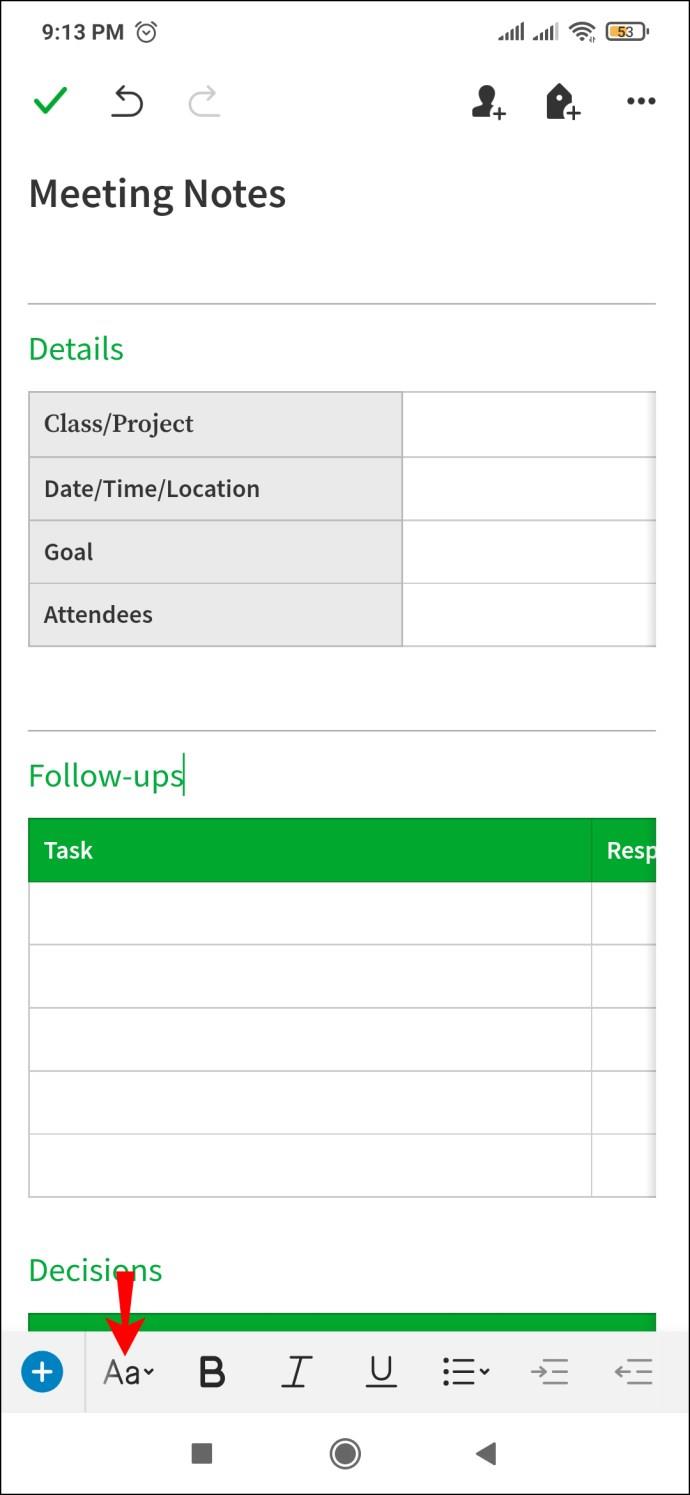
- Tetingkap kecil akan muncul, dan anda boleh bertukar antara fon di tempat.
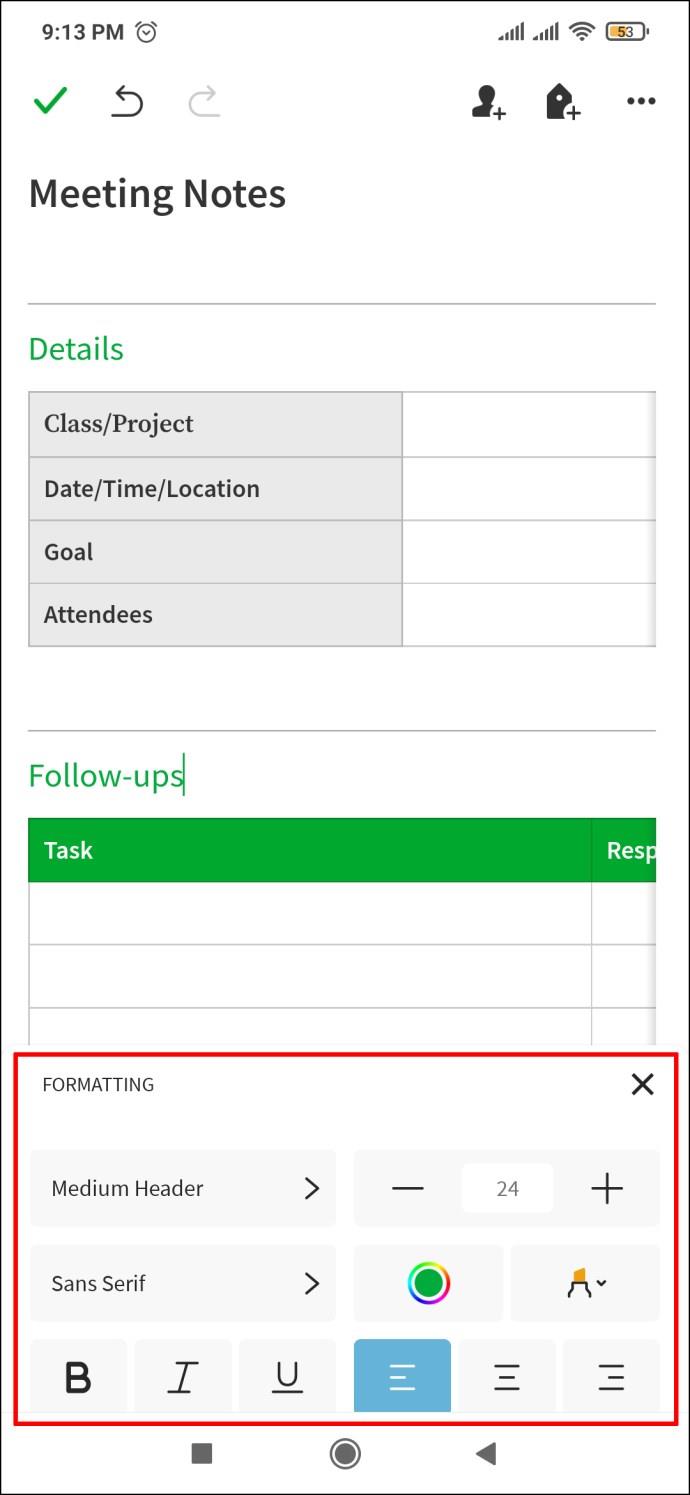
Walau bagaimanapun, jika anda hanya ingin menukar penggayaan fon kepada perenggan atau ayat tertentu, berikut ialah perkara yang perlu anda lakukan:
- Buka nota yang sedia ada.
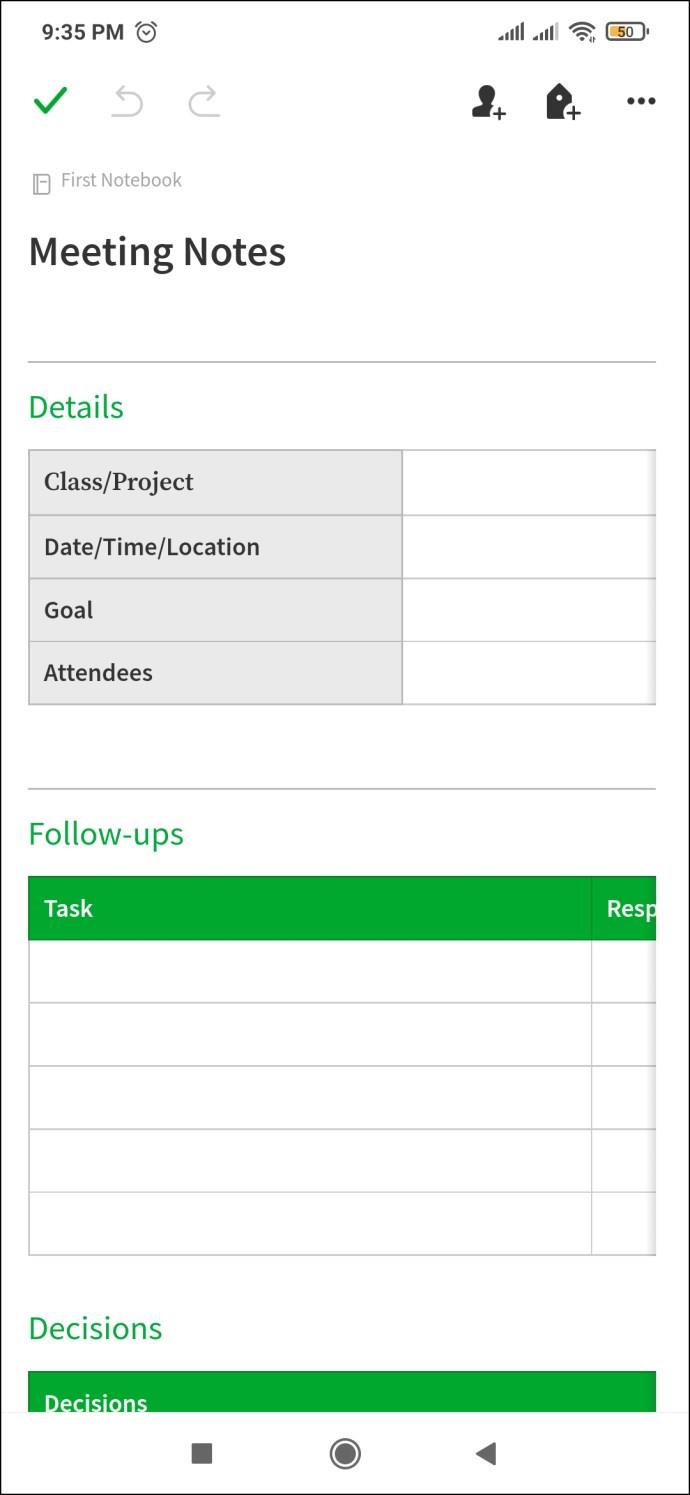
- Pilih perkataan, ayat atau perenggan tertentu yang anda ingin gayakan secara berbeza.
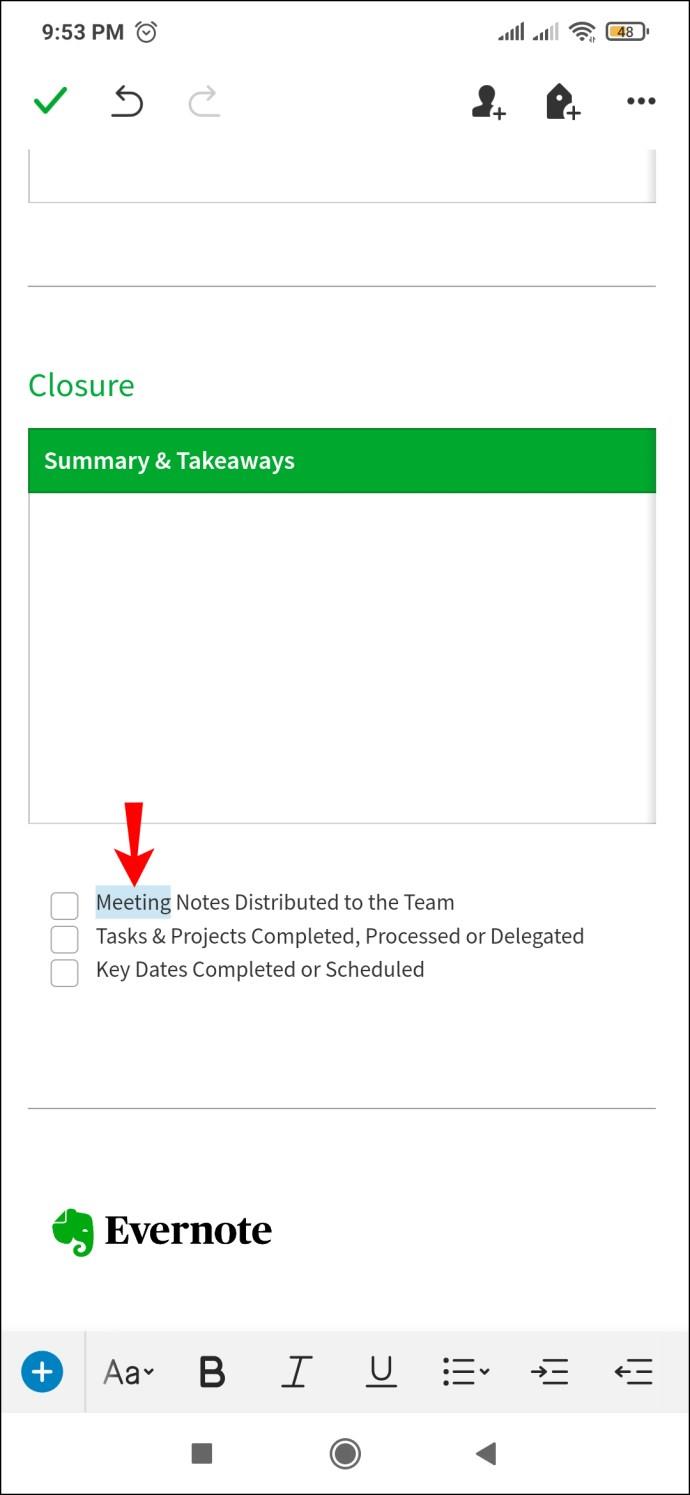
- Ketik pada huruf "A" yang sama dengan jalur mendatar betul-betul di sebelahnya. Gayakan dengan fon kesukaan anda.
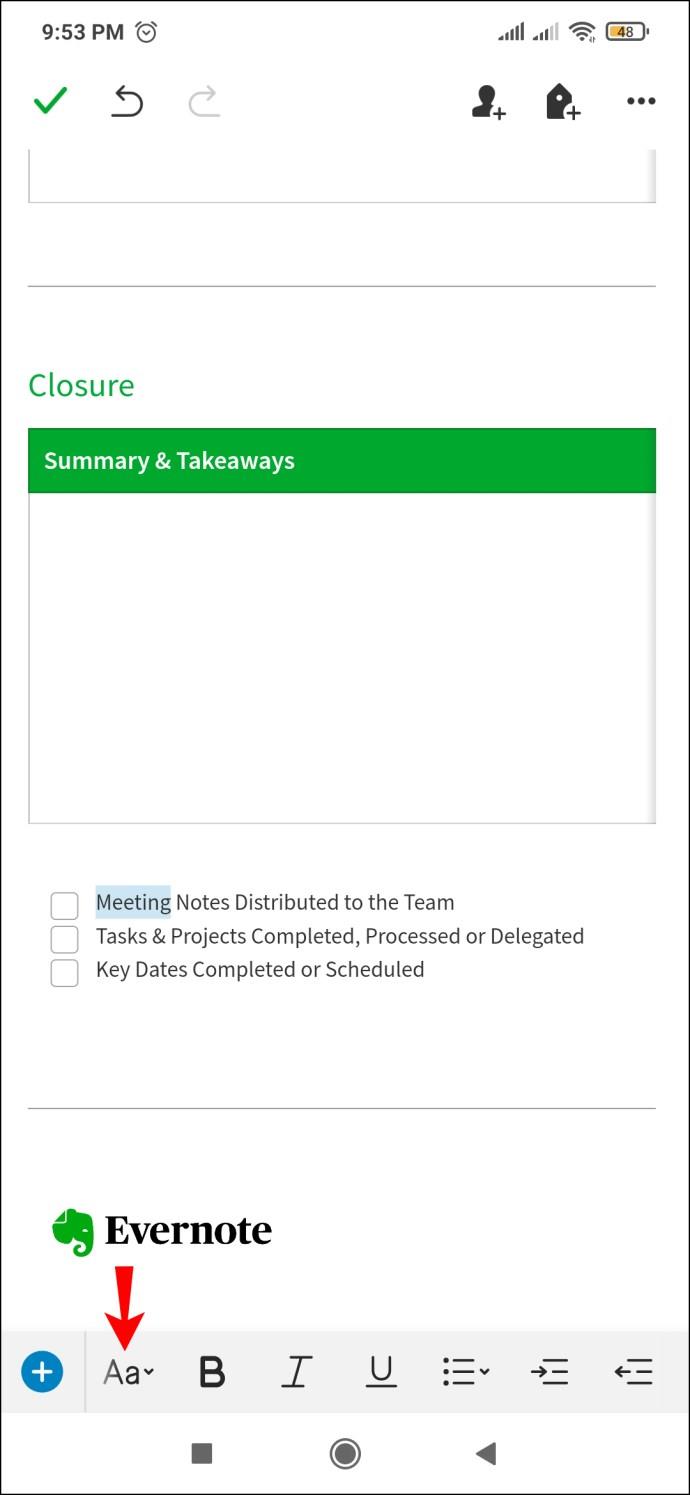
Jika anda tidak berpuas hati dengan pemilihan fon apl, anda boleh cuba melakukan perkara berikut:
- Buka mana-mana apl penyemak imbas web pada peranti Android anda.

- Lihat di sekitar tapak web yang berbeza untuk fon berbeza yang anda mungkin lebih suka daripada yang ditawarkan di Evernote.
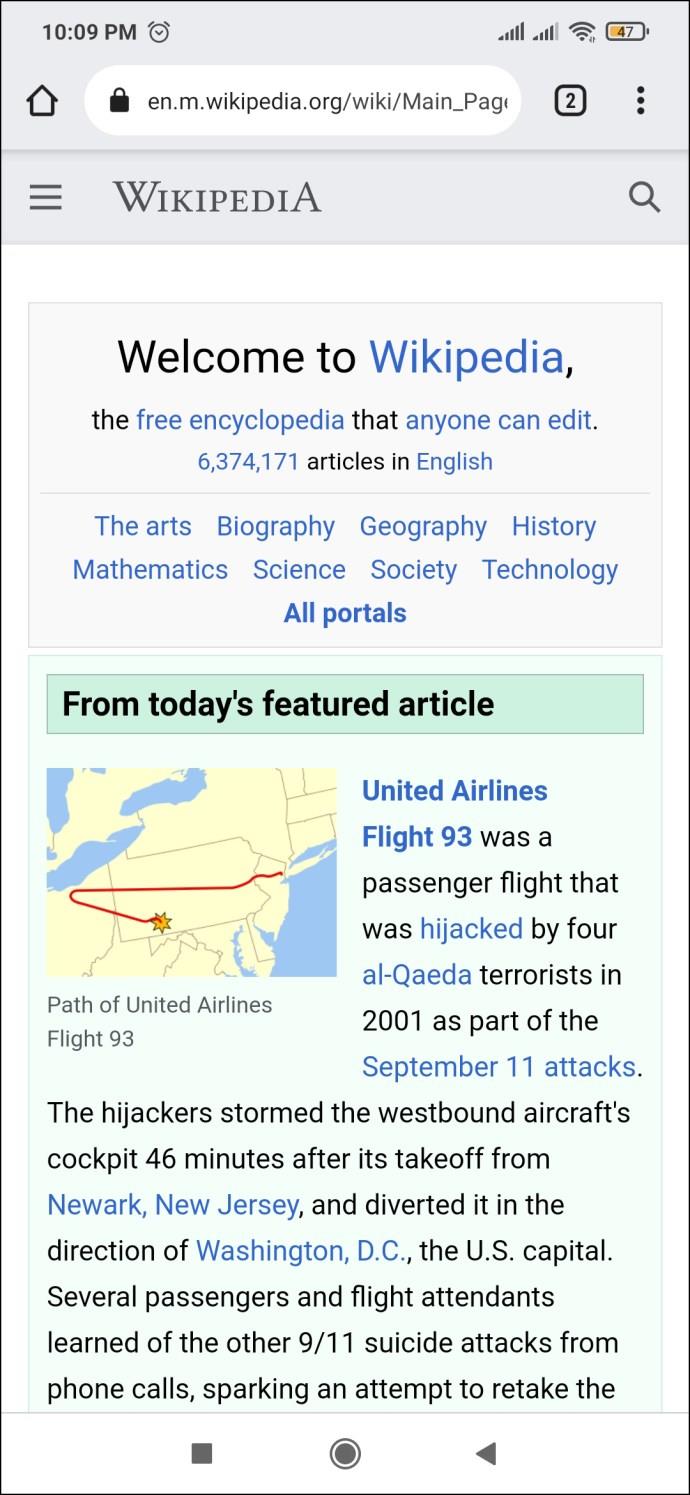
- Salin petikan teks yang digayakan dalam fon yang anda suka.
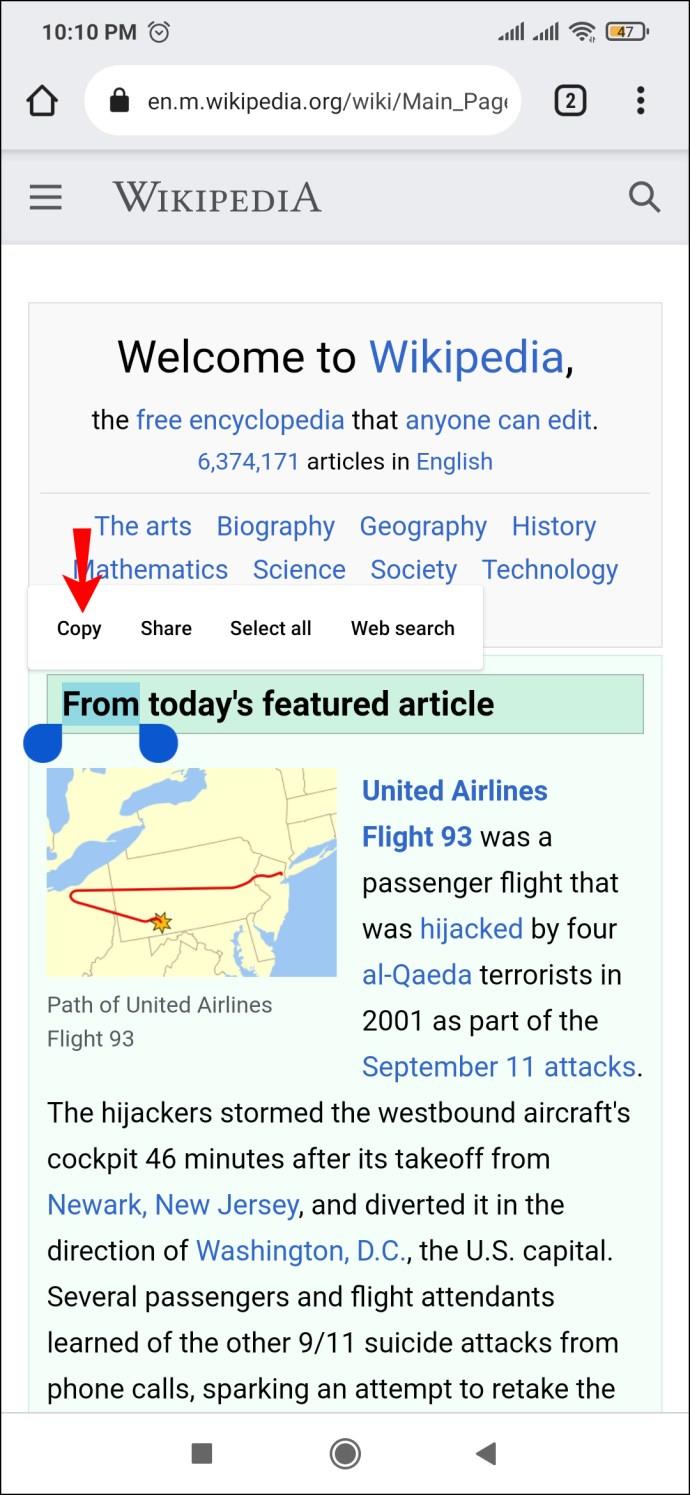
- Buka Evernote dan tampalkan teks itu dalam dokumen kosong baharu anda atau nota yang sedang anda tulis. Ia harus ditampal dengan fon pilihan anda.
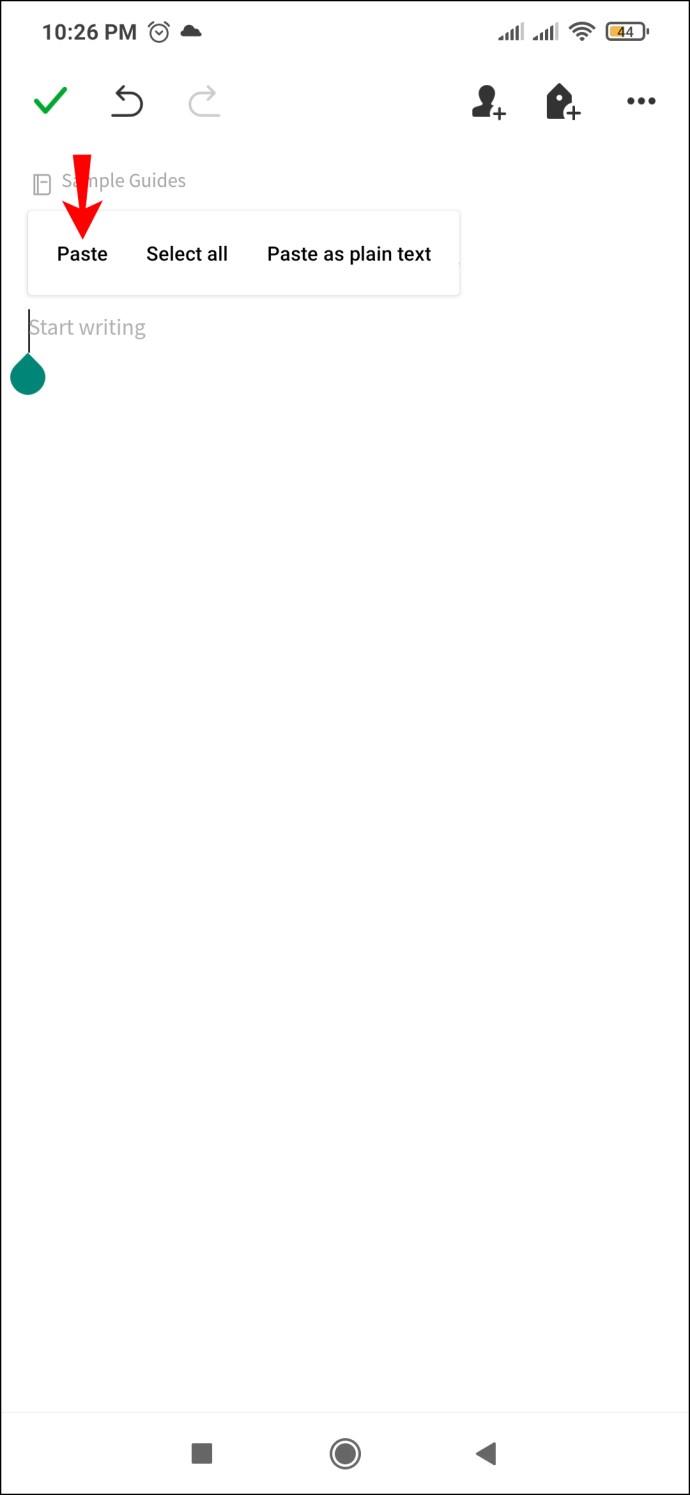
- Cara untuk terus menaip dengan fon yang sama adalah dengan terus menulis dalam baris yang sama dengan petikan. Anda boleh memadamkan teks yang ditampal sebaik sahaja anda selesai menulis, kerana apl sudah mengambil fon.

Mengenai Penyesuaian dan Nilai Estetika
Menyesuaikan nota, dokumen dan jadual anda boleh menjadi rutin yang bermanfaat untuk pekerja yang ingin menyelesaikan sesuatu. Daripada perkara yang anda baca di atas, anda telah mempelajari tentang cara berbeza anda boleh menggunakan apl Evernote untuk membawa nilai estetika yang lebih tinggi kepada kerja anda.
Jika anda seorang fanatik penyesuaian, menggunakan Evernote mungkin idea yang baik, dan jika anda sudah menggunakan perkhidmatan ini, kini anda mengetahui lebih lanjut tentang semua cara anda boleh menggunakannya dengan lebih baik untuk kelebihan anda.
Dengan semua ini, adakah anda akan cuba menyemarakkan nota anda dalam Evernote, atau adakah anda lebih suka berpegang pada stok? Beritahu kami di bahagian komen di bawah.